GUI
使用 UI 进行 DC/OS 管理
图 1 - 仪表板
标题栏菜单
在标题栏上,用户名和群集名称显示为菜单。
在用户菜单中,有一个链接可让您注销或更改显示语言:
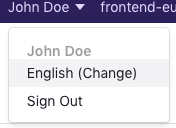
图 2 - 标题栏用户菜单
在群集菜单中有以下链接:群集概述、文档和 CLI 安装。
图 3 - 标题栏群集菜单
DC/OS Enterprise 中还有用于管理 [链接群集]的链接。(/mesosphere/dcos/cn/2.1/administering-clusters/multiple-clusters/cluster-links/).

图 4 - 带有“切换群集”选项的群集菜单
更改 UI 语言
您可以更改显示 UI 的语言。
从标题栏中
单击标题栏中的用户名。
图 5 - 用户名菜单
从下拉菜单中,选择“英语(更改)”。
图 6 - 用户名菜单
从“语言偏好”窗口中,选择您的语言。
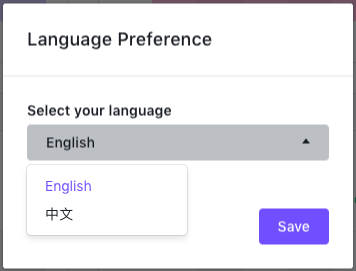
图 7 -“语言偏好”菜单
点击保存。
从设置菜单中
单击 设置 > UI 设置。
图 8 -“UI 设置”选项卡
单击 编辑 按钮。
从“语言偏好”窗口中,选择您的语言。
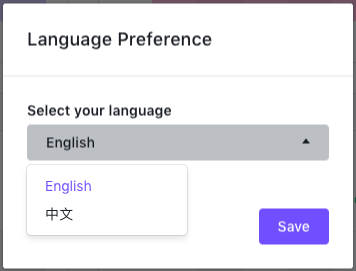
图 9 -“语言偏好”菜单
点击保存。
[
使用仪表板监控群集的运行状况
]($885341d83cf9c755.md)[
服务
使用“服务”菜单
作业
创建和管理作业的本机支持。
]($a0936f4c8ad5a33e.md)[
目录
“目录”页面显示在 DC/OS 上运行的所有服务
]($228519d5b2db4afd.md)[
使用“节点”页面
]($9fbe69f216130cf4.md)[
网络
使用网络菜单
]($e4a934b4de1f1b51.md)[
密钥
ENTERPRISE
使用“密钥”页面
]($76a3876e85a1ccd5.md)[
群集
使用群集菜单
]($6589cc1a49267d4e.md)[
使用组件菜单
]($6006bb92e070a2a1.md)[
设置
ENTERPRISE
使用“设置”菜单
]($413cf0b11186e7a4.md)[
组织
使用“组织”菜单
]($6c1cfbcae65be9eb.md)[
更新 GUI
ENTERPRISE
]($ba36aa33f3c00b6b.md)


